Mit Referenzlinien und ‐bereichen wird angegeben, wie die Daten in einem Diagramm sich zu einem vorgegebenen Wert verhalten. Beispielsweise können Sie Referenzlinien verwenden, um den tatsächlichen Tagesumsatz einem angestrebten Umsatz gegenüberzustellen. Oder Sie vergleichen die durchschnittlichen Verkaufsdaten für einzelne Geschäfte mit einem regionalen Durchschnitt.
Referenzlinien und ‐bereiche in Looker Studio
Es gibt zwei Arten von Referenzlinien, die Diagrammen hinzugefügt werden können:
- Referenzlinie
Eine Referenzlinie ist hilfreich, um einen einzelnen Wert sichtbar zu machen, mit dem andere Daten verglichen werden sollen.
Sie können auch im Bereich Achse auf dem Tab Stil auswählen, dass ein Datum entlang der x-Achse hervorgehoben wird.\ - Referenzbereich
Ein Referenzbereich ist ein weiterer Typ von Referenzlinie, der für den Vergleich von Daten mit einem Wertebereich nützlich ist. Damit lässt sich beispielsweise darstellen, ob die Daten in einem günstigen oder ungünstigen Bereich liegen.
Sie können auch im Bereich Achse auf dem Tab Stil auswählen, dass Zeiträume entlang der x-Achse hervorgehoben werden.
Beispiele für Referenzlinien und -bereiche
Sie können eine Referenzlinie verwenden, um einen einzelnen Wert zu markieren, z. B. ein Umsatzziel, mit dem sich dann Daten vergleichen lassen. Beispielsweise können Sie eine Referenzlinie verwenden, um ein wöchentliches Umsatzziel in einem Zeitreihendiagramm hervorzuheben, in dem die Verkäufe nach Datum angezeigt werden.
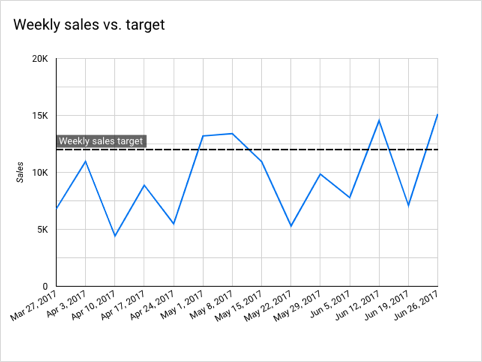
Sie können einen Referenzbereich verwenden, um einen festgelegten Bereich zu markieren, mit dem Daten verglichen werden sollen. Beispielsweise können Sie einen Bereich für das Absatzziel bei mobilen Abos in einem Zeitreihendiagramm hervorheben, in dem mobile Abos nach Jahr angezeigt werden.
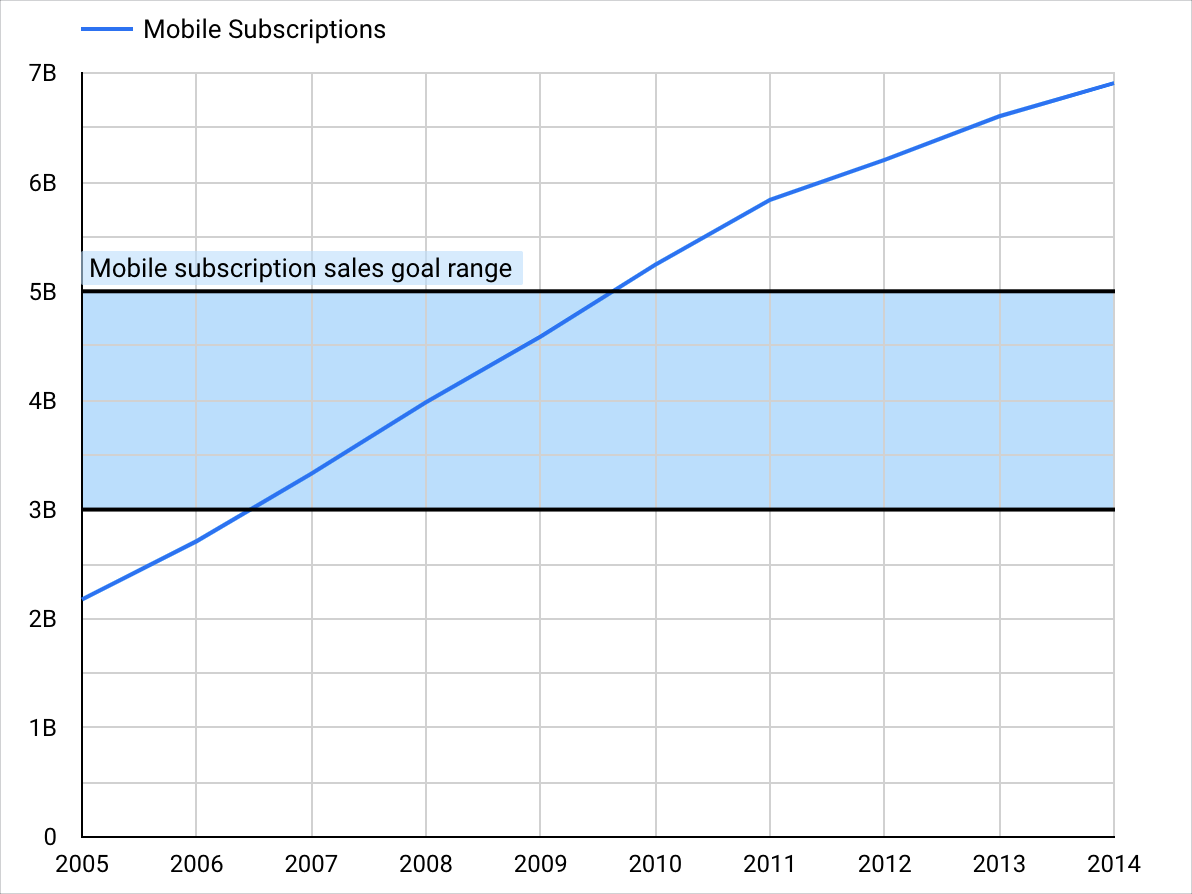
Referenz- und Trendlinien im Vergleich
Mit Referenzlinien können Sie Zielwerte darstellen sowie Schwellen- und Benchmarkwerte festlegen, um zu bestimmen, inwieweit Ihre Daten den Erwartungen oder Zielen entsprechen.
Trendlinien spiegeln die generelle Tendenz der Daten in einem Diagramm wider. Mit Trendlinien können Sie Muster erkennen und Vorhersagen aus Daten ableiten, die ansonsten zufällig erscheinen. In Looker Studio können Sie Trendlinien in Zeitreihen- und Streudiagramme einfügen.
Referenzlinie oder -bereich hinzufügen
Sie können Referenzlinien in Zeitreihen-, Linien-, Kombinations-, Balken-, Säulen-, Flächen- und Streudiagramme einfügen.
- Öffnen Sie den Bericht zum Bearbeiten.
- Wählen Sie ein Diagramm aus. Sie können kartesischen Diagrammtypen Referenzlinien hinzufügen, z. B. Linien-, Balken- oder Flächendiagrammen.
- Wählen Sie im Eigenschaftenbereich rechts den Tab Stil aus.
- Klicken Sie auf Referenzlinie hinzufügen oder Referenzbereich hinzufügen.
- Konfigurieren Sie die Referenzlinie oder den Referenzbereich mithilfe der Optionen, die auf dieser Seite in den Abschnitten Optionen für den Stil von Referenzlinien und Optionen für den Stil von Referenzbereichen beschrieben sind.
Referenzlinien und ‐bereiche werden entweder mit einem Standardlabel oder einem von Ihnen angewendeten benutzerdefinierten Label angezeigt.
Bewegen Sie den Mauszeiger auf eine Referenzlinie oder einen Referenzbereich, um eine Kurzinfo mit weiteren Details zu den entsprechenden Werten aufzurufen.
Optionen für den Stil von Referenzlinien
Konfigurieren Sie eine Referenzlinie mithilfe der folgenden Optionen auf dem Tab Stil rechts im Bereich Eigenschaften.
Typ
Bestimmt den Wert, auf dem die Referenzlinie basiert.
Konstanter Wert
Die Referenzlinie basiert auf einem Wert, den Sie eingeben. Falls Sie beispielsweise einen Umsatz von 10.000 € pro Tag erreichen möchten, geben Sie „10.000“ ein. Ein Prozentwert ist als Dezimalzahl im US-Format einzugeben, also beispielsweise „0.5“ für 50 %.
Messwert
Die Referenzlinie basiert auf einem Messwert, der im Diagramm angezeigt wird.
Parameter
Die Referenzlinie basiert auf einem von Ihnen ausgewählten Parameter. Nur numerische Parameter mit einem einzelnen Wert sind zulässig.
Berechnung
Wählen Sie für messwertbasierte Referenzlinien die Aggregation aus, die auf den ausgewählten Messwert angewendet werden soll. Wenn im Diagramm beispielsweise die Zahl der Nutzer pro Woche dargestellt wird, können Sie eine Referenzlinie für die durchschnittliche Anzahl der wöchentlichen Nutzer einblenden lassen. Hierzu wählen Sie den Messwert Nutzer und dann die Berechnung Durchschnitt aus.
Verfügbare Berechnungen:
- Durchschnitt
- Medianwert
- Perzentil – Geben Sie das Perzentil als ganze Zahl zwischen 0 und 100 ein.
- Min.
- Max.
- Gesamt
Achse
Hier können Sie festlegen, ob die Referenzlinie auf der x- oder y- bzw. auf der linken oder rechten y-Achse des Diagramms angezeigt werden soll. Diese Option gilt für parameterbasierte Referenzlinien und solche mit einem konstanten Wert. Die verfügbaren Achsen hängen vom Diagrammtyp ab.
Wenn Sie die x-Achse auswählen und diese eine Datumsdimension ist, wird eine Auswahl eingeblendet, mit der Sie ein Datum als Referenz im Diagramm angeben können.
Label
Hier können Sie ein benutzerdefiniertes Label für die Referenzlinie eingeben.
Wenn Sie das Feld Label leer lassen, wird in Looker Studio ein Standardlabel eingefügt. Für Referenzlinien mit einem konstanten Wert wird das Label Referenzlinie Nr. 1 für die erste Linie, „Referenzlinie Nr. 2“ für die zweite Linie usw. verwendet. Bei Referenzlinien für Messwerte ist das Standardlabel der verwendete Berechnungstyp. Bei parameterbasierten Referenzlinien ist das Standardlabel der Parametername.
Klicken Sie das Kästchen Label anzeigen an, damit das Label standardmäßig im Diagramm dargestellt wird. Entfernen Sie das Häkchen aus diesem Kästchen, um das Label im Diagramm auszublenden.
Referenzwert im Label anzeigen
Wenn Sie das Kästchen Label anzeigen anklicken, wird auch die Option Referenzwert im Label anzeigen verfügbar.
Klicken Sie das Kästchen Referenzwert im Label anzeigen an, um den Wert der Referenzlinie anzuzeigen. Der Wert wird an das Label angehängt.
Linienstärke
Wählen Sie im Drop-down-Menü Linienstärke eine Zahl aus, um die Stärke der Referenzlinie zu ändern. Je höher die ausgewählte Zahl, desto dicker wird die Linie.
Linienstil
Wählen Sie im Drop-down-Menü Linienstil eine Option aus, um die Darstellung der Referenzlinie zu ändern. Die Verwendung verschiedener Linienstile kann hilfreich sein, um zwischen mehreren Linien in einem Diagramm zu unterscheiden.
Zu den Optionen für Linienstile gehören:
- Gestrichelt
- Gepunktet
- Solid
- Strich/Punkt
- Gestrichelt (lange Striche)
- Strich/Punkt (lange Striche)
Linienfarbe
Mit der Auswahl für Linienfarbe können Sie die Farbe der Referenzlinie ändern.
Optionen für den Stil von Referenzbereichen
Konfigurieren Sie einen Referenzbereich mithilfe der folgenden Optionen auf dem Tab Stil rechts im Eigenschaftenbereich.
Startwert
Mit diesen Einstellungen wird der Startwert des Referenzbereichs festgelegt.
Typ
Wählen Sie den Typ des Werts aus, mit dem der Referenzbereich beginnen soll.
Sie können für den Wert für den Beginn und den Endwert unterschiedliche Optionen für den Typ auswählen. Sie haben beispielsweise die Möglichkeit, für den Startwert die Berechnung Durchschnitt und für den Endwert einen Messwert zu verwenden, je nachdem, welcher Wert größer ist.
Konstanter Wert
Der Startwert des Referenzbereichs basiert auf einer Zahl, die Sie eingeben. Falls Sie beispielsweise einen Umsatz von 10.000 € pro Tag erreichen möchten, geben Sie „10.000“ ein. Ein Prozentwert ist als Dezimalzahl im US-Format einzugeben, also beispielsweise „0.5“ für 50 %.
Messwert
Der Startwert des Referenzbereichs basiert auf einem Messwert, der im Diagramm angezeigt wird.
Parameter
Der Startwert des Referenzbereichs basiert auf einem von Ihnen ausgewählten Parameter. Nur numerische Parameter mit einem einzelnen Wert sind zulässig.
Berechnung
Wählen Sie für messwertbasierte Startwerte die Aggregation aus, die auf den ausgewählten Messwert angewendet werden soll.
Folgende Berechnungen sind möglich:
- Durchschnitt
- Medianwert
- Perzentil – Geben Sie das Perzentil als ganze Zahl zwischen 0 und 100 ein.
- Min.
- Max.
- Gesamt
Label
Hier können Sie ein benutzerdefiniertes Label für den Referenzbereich eingeben.
Wenn Sie das Feld Label leer lassen, wird in Looker Studio ein Standardlabel eingefügt. Bei Referenzbereichen mit konstanten Werten wird mit dem Label der Bereich des Referenzbereichs angezeigt. Bei Referenzbereichen für Messwerte ist das Standardlabel der verwendete Berechnungstyp. Bei parameterbasierten Referenzbereichen ist das Standardlabel der Parametername.
Klicken Sie das Kästchen Label anzeigen an, damit das Label standardmäßig im Diagramm dargestellt wird. Entfernen Sie das Häkchen aus diesem Kästchen, um das Label im Diagramm auszublenden.
Referenzwert im Label anzeigen
Wenn Sie das Kästchen Label anzeigen anklicken, wird auch die Option Referenzwert im Label anzeigen verfügbar.
Klicken Sie das Kästchen Referenzwert im Label anzeigen an, um den Wert des Referenzbereichs zu sehen.
Der Wert wird an das Label angehängt und der Bereich wird vom niedrigsten zum höchsten Wert angezeigt. Für einen Referenzbereich mit dem niedrigsten Wert 3.000 und dem höchsten Wert 5.000 wird er beispielsweise als 3.000 bis 5.000 eingeblendet.
Linienstärke
Wählen Sie im Drop-down-Menü Linienstärke eine Zahl aus, um die Stärke der Linien des Referenzbereichs zu ändern. Je höher die ausgewählte Zahl, desto dicker wird die Linie.
Linienstil
Wählen Sie im Drop-down-Menü Linienstil eine Option aus, um die Darstellung der Linien des Referenzbereichs zu ändern. Sie können verschiedene Linienarten verwenden, um Linien in einem Diagramm unterschiedlich darzustellen.
Zu den Optionen für Linienstile gehören:
- Gestrichelt
- Gepunktet
- Solid
- Strich/Punkt
- Gestrichelt (lange Striche)
- Strich/Punkt (lange Striche)
Hintergrundfarbe
Wählen Sie mit der Auswahl Hintergrundfarbe eine Füllfarbe für den Bereich zwischen Startwert und Endwert aus.
Linienfarbe
Mit der Auswahl für Linienfarbe können Sie die Farbe der Linien des Referenzbereichs ändern.
Deckkraft
Wählen Sie im Drop-down-Menü Deckkraft einen Wert aus, um die Deckkraft der Füllfarbe zu ändern. Je höher der ausgewählte Prozentwert, desto durchsichtiger ist die Füllfarbe.
Endwert
Mit diesen Einstellungen wird der Startwert des Referenzbereichs festgelegt.
Typ
Wählen Sie den Typ des Werts aus, mit dem der Referenzbereich enden soll.
Sie können für den Wert für den Beginn und den Endwert unterschiedliche Optionen für den Typ auswählen. Sie haben beispielsweise die Möglichkeit, für den Startwert die Berechnung Durchschnitt und für den Endwert einen Messwert zu verwenden, je nachdem, welcher Wert größer ist.
Konstanter Wert
Der Endwert des Referenzbereichs basiert auf einer Zahl, die Sie eingeben. Falls Sie beispielsweise einen Umsatz von 10.000 € pro Tag erreichen möchten, geben Sie 10.000 ein. Ein Prozentwert ist als Dezimalzahl im US-Format einzugeben, also beispielsweise „0.5“ für 50 %.
Messwert
Der Endwert des Referenzbereichs basiert auf einem Messwert, der im Diagramm angezeigt wird.
Parameter
Der Endwert des Referenzbereichs basiert auf einem von Ihnen ausgewählten Parameter. Nur numerische Parameter mit einem einzelnen Wert sind zulässig.
Berechnung
Wählen Sie für messwertbasierte Endwerte die Aggregation aus, die auf den ausgewählten Messwert angewendet werden soll.
Folgende Berechnungen sind möglich:
- Durchschnitt
- Medianwert
- Perzentil – Geben Sie das Perzentil als ganze Zahl zwischen 0 und 100 ein.
- Min.
- Max.
- Gesamt
Achse
Hier können Sie festlegen, ob der Referenzbereich auf der x- oder y- bzw. auf der linken oder rechten y-Achse des Diagramms angezeigt werden soll. Diese Option gilt für parameterbasierte Referenzbereiche und solche mit einem konstanten Wert. Die verfügbaren Achsen hängen vom Diagrammtyp ab.
Wenn Sie die x-Achse auswählen und diese eine Datumsdimension ist, wird in den Bereichen Startwert und Endwert eine Auswahl angezeigt. Darüber können Sie einen Zeitraum festlegen, den Sie im Diagramm hervorheben möchten.
Referenzlinie oder -bereich entfernen
So entfernen Sie eine Referenzlinie aus einem Diagramm:
- Öffnen Sie den Bericht zum Bearbeiten.
- Wählen Sie das Diagramm aus.
- Wählen Sie im Eigenschaftenbereich rechts den Tab Stil aus.
- Suchen Sie die Referenzlinie oder den Referenzbereich, den Sie entfernen möchten, und klicken Sie auf das Symbol Referenzlinie löschen oder Referenzbereich löschen
 .
.
Diagramme mit Referenzlinien oder ‑bereichen bearbeiten
Wenn Sie den Diagrammtyp ändern, werden in Looker Studio alle Referenzlinien oder ‐bereiche gelöscht, die für den neuen Typ nicht unterstützt werden.
Wenn Sie einen Messwert aus dem Diagramm entfernen, werden in Looker Studio alle damit verknüpften Referenzlinien oder -bereiche gelöscht.
Einschränkungen bei Referenzlinien
Bei der Verwendung von Referenzlinien in Looker Studio gelten die folgenden Einschränkungen:
- Referenzlinien und ‑bereiche werden nur für die folgenden Diagrammtypen unterstützt:
- Zeitreihe
- Säulen-/Balkendiagramm
- Linie/Kombination
- Gebiet
- Streuung
- In gestapelten Säulen-/Balkendiagrammen werden nur Referenzlinien für konstante Werte unterstützt.
- Referenzlinien und Referenzbereiche werden in gestapelten Säulen-/Balkendiagrammen mit einem Wert von 100% nicht unterstützt.
- Sie können bis zu 10 Referenzlinien pro unterstütztem Diagramm hinzufügen.
- Referenzlinien sind nur für numerische Achsen verfügbar. Referenzlinien auf Datumsachsen werden nicht unterstützt.
- Für messwertbasierte Referenzlinien können nur Werte berücksichtigt werden, die aktuell im Diagramm angezeigt werden. Wenn Sie beispielsweise eine Referenzlinie in ein Balkendiagramm mit zehn Balken einfügen, werden keine Daten von zusätzlichen Balken in die Berechnung einbezogen.
- In gestapelten Säulen-, Balken- und Flächendiagrammen werden nur Referenzlinien für konstante Werte und Parameter unterstützt.

